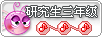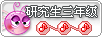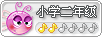前端时间在论坛发过询问过关于用双网卡同时上校园网和宽带的方法,最初是通过禁用一
张网卡的方法来实现,但还是不能实现同时上,经过研究现在终于找到方法了。
步骤:
0、前提条件:你安装有两块网卡,一块连接路由器上外网,一块连接学校提供的内网插孔
或者连接学校内网插孔的集线器、路由器等等。总之内要有两条线路。两块网卡的设置都
是自动获得IP,自动获得DNS。
1、同时开启两块网卡,在cmd里面输入如下命令,查看你的两块网卡的编号,都是0x开头
,这里我的0x2号网卡是内置网卡,上电信的外网,0x3号网卡是外置网卡上的是学校内网。
2、得到你的外网和内网的网关地址,可以利用 ipconfig也可以利用其他的方法,这个随
便。我的外网的网关是192.168.0.1,内网网关是172.19.80.1。
3、在内网网卡工作的状态下,设置上内网的网卡的路由表。输入如下的命令:
Route –p add 172.0.0.0 mask 255.0.0.0 172.19.80.1 metric 1 if 0x3
解释一下:172.0.0.0是内网IP的地址段,255.0.0.0是这个地址段的掩码,172.19.80.1是
你登陆802.1之后获得的网关(gateway)地址,0x3是你上内网的网卡的编号。这个网卡编
号,可能会有不同,只是一个编号而已,你只要知道他代表你上内网的网卡就行了。
Route –p add 202.202.0.0 mask 255.255.0.0 172.19.80.1 metric 1 if 0x3(注意网
卡编号)
Route –p add 211.83.0.0 mask 255.255.0.0 172.19.80.1 metric 1 if 0x3(注意网卡
编号)
下面这一条是在外网网卡工作的状态下设置:
Route –p add 0.0.0.0 mask 0.0.0.0 192.168.0.1 metric 1 if 0x2(注意网卡编号)
最后这一条是手动指定默认网关为192.168.0.1。
4、然后再用route print再次查看,看是不是多了一些东西,
这时再看看你的Default Gateway是不是192.168.0.1(路由器的网关),只有这里是192.1
68.0.1你上外网才不会有问题。
5、如果出现了上面类似的内容,说明基本设置好了。现在你重新启动电脑了,保持两块网
卡都在启用状态。开机后登陆802.1,打开172.17.247.14,看看是不是能上了。再打开g.
cn,看看是不是可以上google.如果都成功那就是OK了。
原理
原理其实很简单,对于特定的IP指定走特定的路由,其他IP走默认路由,默认路由走电信
。
写在后面:其实你只要明白,把上学校内网的网卡的路由表设置为手动指定某些IP,上外
网的网卡路由指定为默认,这就可以了。指定某一块网卡的路由时,不必两块都开启,指
定谁开启谁就可以了。